Extraer por lotes la primera página, segunda página o ciertas páginas de cientos de documentos PDF y convertirlas al formato de imagen JPG
Traducción:简体中文繁體中文EnglishFrançaisDeutschEspañol日本語한국어,Actualizado el:2025-04-30 16:19
Resumen:Al manejar cientos de documentos PDF, tener que abrir cada PDF uno por uno para encontrar la página de firma de un contrato, el resumen de una tesis o la tabla de parámetros de un manual de producto es particularmente lento. En este punto, convertir por lotes las páginas especificadas (como la primera, segunda o tercera página) de estos documentos PDF al formato de imagen JPG permite previsualizar rápidamente el contenido clave. Además, las imágenes JPG son mucho más pequeñas que los archivos PDF, lo que las hace especialmente convenientes para compartir con otros para su visualización. La información clave importante se convierte en pequeñas imágenes que se pueden almacenar en dispositivos móviles para un fácil acceso en cualquier momento, eliminando preocupaciones sobre la apertura de PDF o la carga lenta. Entonces, ¿cómo podemos extraer y convertir por lotes las páginas clave de cientos o miles de archivos PDF en imágenes JPG? ¡Aquí hay un método que puede aumentar la eficiencia directamente varias veces!
1、Escenarios de uso
Cuando tienes 100 archivos de contratos en formato PDF y necesitas ver por lotes la primera página y la página de firma en la segunda página de todos los contratos, convertir la primera página y la página de firma de cada contrato en una sola imagen te permite encontrar rápidamente las páginas necesarias como si estuvieras viendo fotos. Esto también hace que la distribución y transmisión sean muy convenientes, mejorando significativamente la eficiencia en la oficina.
2、Vista previa
Antes del procesamiento:
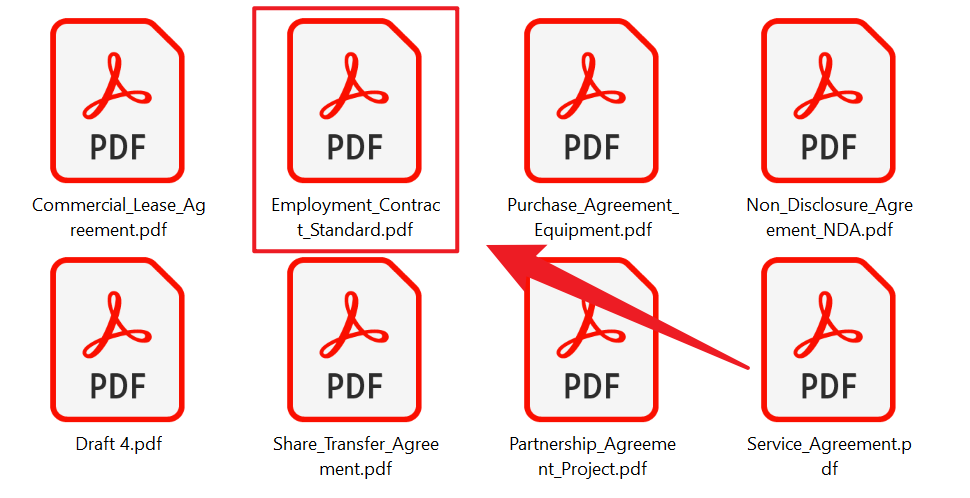
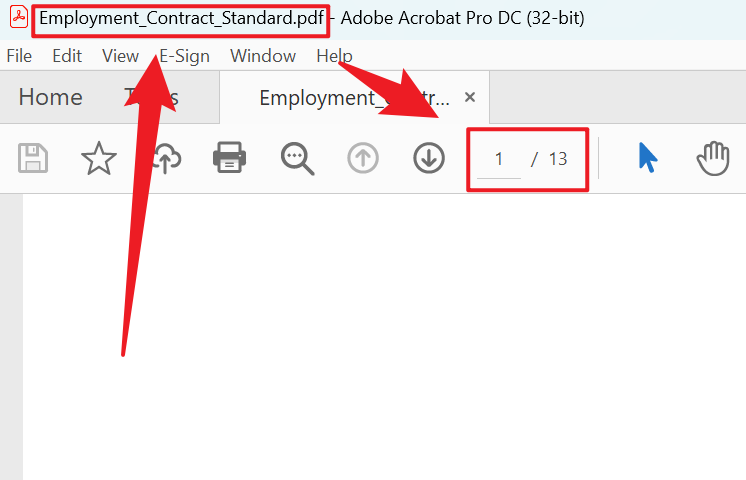
Después del procesamiento:
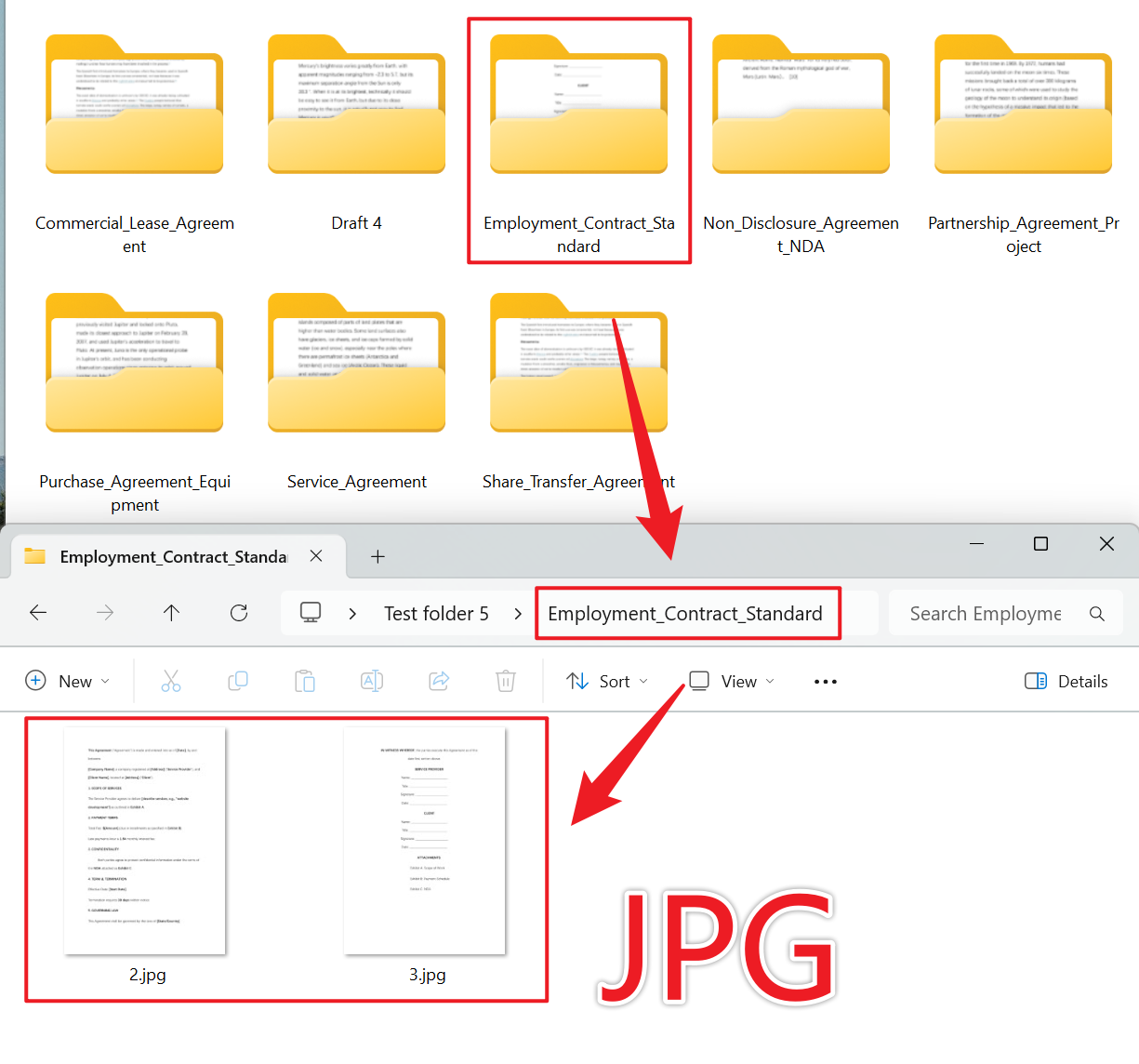
3、Pasos de operación
Abra 【HeSoft Doc Batch Tool】, seleccione 【Herramientas PDF】 - 【Convertir PDF a imágenes JPG】.

【Agregar archivos】 Seleccione de manera autónoma los documentos PDF de los cuales necesita extraer páginas clave.
【Importar archivos desde carpeta】 Importe todos los archivos PDF de la carpeta seleccionada.
Ver archivos importados a continuación.

【Rango de procesamiento】 Seleccione procesar solo ciertas páginas.
【Rango de páginas】 Ingrese las páginas que necesita extraer, consulte el contenido de ayuda a continuación para más detalles.

【1】 representa la primera página.
【-1】 representa la última página.
【:】 Este símbolo se utiliza para extraer páginas consecutivas. Por ejemplo, 2:5 extrae las páginas segunda, tercera, cuarta y quinta, un total de cuatro páginas.
【,】 Este símbolo se utiliza para páginas no consecutivas. Por ejemplo, 2,5,-3 extrae la segunda página, la quinta página y la tercera última página, un total de tres páginas.

Una vez finalizado el procesamiento, haga clic en la ubicación de guardado para ver las imágenes JPG convertidas con éxito.
